Når tegningene du oppretter, inneholder virkelige objekter som er større enn den utskrevne siden, for eksempel møblene på et kontor, må du tegne for å skalere. Denne artikkelen forklarer hvordan du kan endre skalaen i en Microsoft Visio-tegning.
-
Vis siden du vil endre tegningsskalaen for.
Du kan angi forskjellig tegningsskala for hver side i tegningen.
-
Finn først sidefanen på siden du vil endre. Sidefanen er nederst til venstre i tegneområdet. I eksemplet nedenfor representeres sidefanen av Side-1, men sidefanen kan ha et annet navn som VBackground-1 for en bakgrunnsside.
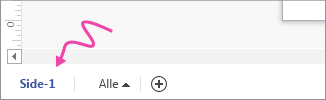
-
Høyreklikk sidefanen, klikk Utskriftsformat, og klikk deretter fanen Tegningsskala .
-
Velg forhåndsdefinert skala, og klikk deretter på en forhåndsdefinert arkitektonisk, metrisk eller teknisk skala. eller velg Egendefinert skala og skriv inn dine egne skaleringsverdier.
-
Hvis du vil endre målenhetene (for eksempel fot eller meter), klikker du kategorien Egenskaper for side og klikker enhetene du vil ha, i Målenheter-listen.
-
Klikk Bruk for å lagre endringene og oppdatere tegningssiden.
Hvis du vil gi bakgrunnssidene samme tegningsskala, klikker du bakgrunnssiden (for eksempel VBackground-1) og utfører de samme trinnene.
Hva er tegningsskala i Visio?
Tegningsskalaen bestemmer hvordan en avstand på siden representerer en distanse i den virkelige verden. 1 tomme på et kontoroppsett kan for eksempel representere 1 fot i det faktiske kontoret. I metriske tegninger kan 2 centimeter representere 1 meter. Du kan endre tegningsskalaen i alle Visio-tegninger.
Noen maler, for eksempel Office-oppsettsmalen, åpnes med en forhåndsdefinert tegningsskala. Disse tegningene kalles skalerte tegninger.
Noen maler, for eksempel malen Enkelt flytskjema, åpnes med en tegningsskala på 1:1, noe som betyr at 1 tomme eller centimeter på den utskrevne siden representerer 1 tomme eller centimeter i den virkelige verden. Disse tegningene kalles noen ganger uskalerte tegninger. du bruker dem til å opprette abstrakte tegninger som ikke representerer faktiske objekter i den virkelige verden.
Tegningsskalaer blir av og til uttrykt som et forhold uten målenheter. Den metriske skalaen for en kontorplan kan for eksempel uttrykkes som 1:50, som betyr at 2 cm = 1 m hvis du måler avstander i centimeter og meter.
Jo mindre forholdet er, jo større område kan du representere:
-
Med en skala på 1:100 (metriske enheter) eller 1/8" = 1' (amerikanske enheter) kan du tegne en hel etasje på én side.
-
Med skalaen 1:10 (metriske enheter) eller 1" = 1' (amerikanske enheter) kan du fokusere på én kontorplass.
Når du velger en tegningsskala, angis målenhetene og sideenhetene automatisk i Microsoft Office Visio.
Måleenheter representerer størrelser eller avstander i den virkelige verden. I en kontorplan med en tegningsskala på 2 cm = 1 m (1:50) er målenheten meter. I en tegningsskala på 1/4" = 1' er målenheten fot.
Sideenheter representerer størrelser eller avstander på den utskrevne siden. I en kontorplan med en tegningsskala på 2 cm = 1 m (1:50) er målenheten centimeter. I en tegningsskala på 1/4" = 1' er målenheten tommer.
Figurer er beregnet på å fungere sammen med malen de følger med. For eksempel fungerer bygningsplanfigurer best sammen med skalerte tegninger, mens flytskjemafigurer fungerer best med uskalerte (1:1) tegninger.
Når du drar en figur bort på en tegningsside, endres størrelsen på figuren slik at den samsvarer med tegningsskalaen. Hvis skalaen for figuren er mye større eller mye mindre enn skalaen for tegningssiden, endres ikke størrelsen på figuren. Vurder å bruke en annen figur som er utformet for å fungere med en skalert tegning.










